目录
- 一、如遇合并表格,注意结构化
- 二、确认主键,合并所有文件数据
- 三、sheet2同理
- 四、案例总结
如果遇到这样情形,多文件夹多文件,多工作表的分汇场景;可以参考以下方法解决。



一、如遇合并表格,注意结构化
首先在汇总以前,保证第一列表,合并列结构化为基本单元格。
(一)定义函数,遍历文件
定义函数ycl1(),先遍历B文件夹下C文件夹路径即“1月数据”“2月数据”“3月数据”
def ycl1(): #结构化数据sheet1# 设置文件夹路径folder_pathss = r"C:\Users\Desktop\A\B" ## 第一处要改!!!!!!!!!folder_paths = [os.path.join(folder_pathss, file) for file in os.listdir(folder_pathss)] # os.listdir(folder_pathss)遍历folder_pathss下所有文件
(二)结构化工作表sheet1
再遍历filename的工作表1
filname是以“1月数据”为例下所有.xlsx文件
file_path是filename的路径
结构化遍历所有文件后,注意自定义一个空文件夹(例如“test”)保存
for folder_path in folder_paths: //遍历例如“1月数据”“2月数据”“3月数据”文件夹# 创建一个新的工作簿用于合并数据merged_workbook = Workbook() # Create a new workbook# 遍历文件夹中的所有文件for filename in os.listdir(folder_path):if filename.endswith(".xlsx"): # 只处理Excel文件!!!!!!!file_path = os.path.join(folder_path, filename)# 1.加载数据work_book = load_workbook(filename=file_path, data_only=True) # 控制带有公式的单元格是否具有公式(默认值)sheet = work_book["Sheet1"] # 假设所有文件的工作表名称相同## 第二处要改!!!!!!可以根据自己表格名字修改 定义Sheet_name = filename[:-5] sheet = work_book[Sheet_name]# 2. 找出所有的合并单元格的索引信息mc_range_list = [str(item) for item in sheet.merged_cells.ranges]# 3. 批量取消合并单元格,填充数据for mc_range in mc_range_list:# 取得左上角值的坐标top_left, bot_right = mc_range.split(":") # ["A1", "A12"]top_left_col, top_left_row = sheet[top_left].column, sheet[top_left].row # (1, 1,)bot_right_col, bot_right_row = sheet[bot_right].column, sheet[bot_right].row # (1, 12,)# 记下该合并单元格的值cell_value = sheet[top_left].value # 取消合并单元格sheet.unmerge_cells(mc_range)# 批量给子单元格赋值# 遍历列for col_idx in range(top_left_col, bot_right_col + 1):# 遍历行for row_idx in range(top_left_row + 1, bot_right_row + 1):sheet[f"{chr(col_idx + 64)}{row_idx}"] = cell_value# 4. 删除前三行和最后一行 根据表格情况修剪行!!!!!sheet.delete_rows(1, 2)sheet.delete_rows(sheet.max_row)# 保存更改file_paths = file_path[:22] + '\\test\\' + filename ## 第三处要改 自定义保存路径!!!!!!!print(file_paths)work_book.save(file_paths)#将数据合并到新的工作簿中for row in sheet.iter_rows(values_only=True):merged_workbook.active.append(row)
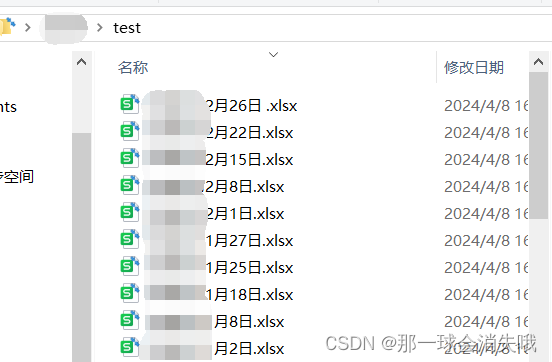
我这保存在"~/A/test"路径下
二、确认主键,合并所有文件数据
新起一列“时间”作为主键区分,这里的时间直接应用文件名
定义函数merge_excel(folder_paths,output_file),合并test路径下所有文件
这里 folder_paths = "/A/test" 由main()定义
def merge_excel(folder_paths, output_file): #合并数据# 创建一个空的 DataFrame 用于存储合并后的数据merged_data = pd.DataFrame()# 遍历每个Excelfor excel_files in os.listdir(folder_paths):# # 遍历每个 Excel 文件并处理file_path = os.path.join(folder_paths, excel_files)# 打开 Excel 文件df = pd.read_excel(file_path,sheet_name='Sheet1')# 添加文件名作为新列file_name = os.path.splitext(excel_files)[0]df.insert(0,'时间',file_name)# 将数据添加到 merged_data 中merged_data = pd.concat([merged_data, df], ignore_index=True)merged_data.to_excel(output_file,index=False)
三、sheet2同理
(一)结构化
定义函数ycl2(), 注意修改工作表名,根据表情况修剪非结构化行。
def ycl2(): #结构化sheet2# 设置文件夹路径folder_pathss = r"C:\Users\Desktop\A\B"folder_paths = [os.path.join(folder_pathss, file) for file in os.listdir(folder_pathss)]for folder_path in folder_paths:# 创建一个新的工作簿用于合并数据merged_workbook = Workbook() # Create a new workbook# 遍历文件夹中的所有文件for filename in os.listdir(folder_path):if filename.endswith(".xlsx"): # 只处理Excel文件file_path = os.path.join(folder_path, filename)# 1.加载数据work_book = load_workbook(filename=file_path, data_only=True)sheet = work_book["Sheet2"] # 假设所有文件的工作表名称相同# 2. 找出所有的合并单元格的索引信息mc_range_list = [str(item) for item in sheet.merged_cells.ranges]# 3. 批量取消合并单元格,填充数据for mc_range in mc_range_list:# 取得左上角值的坐标top_left, bot_right = mc_range.split(":") # ["A1", "A12"]top_left_col, top_left_row = sheet[top_left].column, sheet[top_left].row # (1, 1,)bot_right_col, bot_right_row = sheet[bot_right].column, sheet[bot_right].row # (1, 12,)# 记下该合并单元格的值cell_value = sheet[top_left].value # 取消合并单元格sheet.unmerge_cells(mc_range)# 批量给子单元格赋值# 遍历列for col_idx in range(top_left_col, bot_right_col + 1):# 遍历行for row_idx in range(top_left_row + 1, bot_right_row + 1):sheet[f"{chr(col_idx + 64)}{row_idx}"] = cell_value# 4. 删除前三行和最后一行sheet.delete_rows(1, 3)# 保存更改file_paths = file_path[:22] + '\\test\\' + filenamework_book.save(file_paths)# 将数据合并到新的工作簿中for row in sheet.iter_rows(values_only=True):merged_workbook.active.append(row)
(二)汇总
修正sheet_name = Sheet2,合并数据
def merge_excel(folder_paths, output_file): #合并数据# 创建一个空的 DataFrame 用于存储合并后的数据merged_data = pd.DataFrame()# 遍历每个Excelfor excel_files in os.listdir(folder_paths):# # 遍历每个 Excel 文件并处理file_path = os.path.join(folder_paths, excel_files)# 打开 Excel 文件df = pd.read_excel(file_path,sheet_name='Sheet2')# 添加文件名作为新列file_name = os.path.splitext(excel_files)[0]df.insert(0,'时间',file_name)# 将数据添加到 merged_data 中merged_data = pd.concat([merged_data, df], ignore_index=True)merged_data.to_excel(output_file,index=False)
四、案例总结
总体,分为两步骤,一是结构化遍历保存,二是汇总。整理的代码放在末尾了!!!
import pandas as pd
import os
from openpyxl import load_workbook, Workbook
import openpyxl# def change(): #xls转化为xlsxdef ycl1(): #结构化数据sheet1# 设置文件夹路径folder_pathss = r"C:\Users\Desktop\A\B"folder_paths = [os.path.join(folder_pathss, file) for file in os.listdir(folder_pathss)]for folder_path in folder_paths:# 创建一个新的工作簿用于合并数据merged_workbook = Workbook() # Create a new workbook# 遍历文件夹中的所有文件for filename in os.listdir(folder_path):if filename.endswith(".xlsx"): # 只处理Excel文件file_path = os.path.join(folder_path, filename)# 1.加载数据work_book = load_workbook(filename=file_path, data_only=True) #控制带有公式的单元格是否具有公式(默认值)sheet = work_book["Sheet1"] # 假设所有文件的工作表名称相同# 2. 找出所有的合并单元格的索引信息mc_range_list = [str(item) for item in sheet.merged_cells.ranges]# 3. 批量取消合并单元格,填充数据for mc_range in mc_range_list:# 取得左上角值的坐标top_left, bot_right = mc_range.split(":") # ["A1", "A12"]top_left_col, top_left_row = sheet[top_left].column, sheet[top_left].row # (1, 1,)bot_right_col, bot_right_row = sheet[bot_right].column, sheet[bot_right].row # (1, 12,)# 记下该合并单元格的值cell_value = sheet[top_left].value # 取消合并单元格sheet.unmerge_cells(mc_range)# 批量给子单元格赋值# 遍历列for col_idx in range(top_left_col, bot_right_col + 1):# 遍历行for row_idx in range(top_left_row + 1, bot_right_row + 1):sheet[f"{chr(col_idx + 64)}{row_idx}"] = cell_value# 4. 删除前三行和最后一行sheet.delete_rows(1, 2)sheet.delete_rows(sheet.max_row)# 保存更改file_paths = file_path[:22] + '\\test\\' + filenameprint(file_paths)work_book.save(file_paths)#将数据合并到新的工作簿中for row in sheet.iter_rows(values_only=True):merged_workbook.active.append(row)def ycl2(): #结构化sheet2# 设置文件夹路径folder_pathss = r"C:\Users\Desktop\A\B"folder_paths = [os.path.join(folder_pathss, file) for file in os.listdir(folder_pathss)]for folder_path in folder_paths:# 创建一个新的工作簿用于合并数据merged_workbook = Workbook() # Create a new workbook# 遍历文件夹中的所有文件for filename in os.listdir(folder_path):if filename.endswith(".xlsx"): # 只处理Excel文件file_path = os.path.join(folder_path, filename)# 1.加载数据work_book = load_workbook(filename=file_path, data_only=True)sheet = work_book["Sheet2"] # 假设所有文件的工作表名称相同# 2. 找出所有的合并单元格的索引信息mc_range_list = [str(item) for item in sheet.merged_cells.ranges]# 3. 批量取消合并单元格,填充数据for mc_range in mc_range_list:# 取得左上角值的坐标top_left, bot_right = mc_range.split(":") # ["A1", "A12"]top_left_col, top_left_row = sheet[top_left].column, sheet[top_left].row # (1, 1,)bot_right_col, bot_right_row = sheet[bot_right].column, sheet[bot_right].row # (1, 12,)# 记下该合并单元格的值cell_value = sheet[top_left].value # 取消合并单元格sheet.unmerge_cells(mc_range)# 批量给子单元格赋值# 遍历列for col_idx in range(top_left_col, bot_right_col + 1):# 遍历行for row_idx in range(top_left_row + 1, bot_right_row + 1):sheet[f"{chr(col_idx + 64)}{row_idx}"] = cell_value# 4. 删除前三行和最后一行sheet.delete_rows(1, 3)# 保存更改file_paths = file_path[:22] + '\\test\\' + filenamework_book.save(file_paths)# 将数据合并到新的工作簿中for row in sheet.iter_rows(values_only=True):merged_workbook.active.append(row)def merge_excel(folder_paths, output_file): #合并数据# 创建一个空的 DataFrame 用于存储合并后的数据merged_data = pd.DataFrame()# 遍历每个Excelfor excel_files in os.listdir(folder_paths):# # 遍历每个 Excel 文件并处理file_path = os.path.join(folder_paths, excel_files)# 打开 Excel 文件df = pd.read_excel(file_path,sheet_name='Sheet1')# 添加文件名作为新列file_name = os.path.splitext(excel_files)[0]df.insert(0,'时间',file_name)# 将数据添加到 merged_data 中merged_data = pd.concat([merged_data, df], ignore_index=True)merged_data.to_excel(output_file,index=False)def merge_excel_sheets(folder_paths, output_file): #合并数据# 创建一个空的 DataFrame 用于存储合并后的数据merged_data = pd.DataFrame()# 遍历每个Excelfor excel_files in os.listdir(folder_paths):# # 遍历每个 Excel 文件并处理file_path = os.path.join(folder_paths, excel_files)df = pd.read_excel(file_path,sheet_name='Sheet2')# 添加文件名作为新列file_name = os.path.splitext(excel_files)[0]df.insert(0,'时间',file_name)# 将数据添加到 merged_data 中merged_data = pd.concat([merged_data, df], ignore_index=True)merged_data.to_excel(output_file,index=False)def main1():# 输入多个文件夹的路径和输出文件的路径# folder_pathss = [r"C:\Users\Desktop\A\B\1月数据", r"C:\Users\Desktop\A\B\2月数据"] # 修改为实际的文件夹路径ycl1()folder_paths = r"C:\Users\Desktop\A\test"output_file = r"C:\Users\Desktop\A\XXX1.xlsx" # 输出文件路径# 调用函数进行合并merge_excel(folder_paths, output_file)def main2():ycl2()folder_paths = r"C:\Users\Desktop\A\test"output_file = r"C:\Users\Desktop\A\XXX2.xlsx" # 输出文件路径# 调用函数进行合并merge_excel_sheets(folder_paths, output_file)if __name__ == '__main__':main1()if __name__ == '__main__':main2()

Tkinter笔记(十四):Entry与Button的碰撞(1))


)


:如何简单的理解VUE 组件,并手把手实现一个嵌套组件)
)
)









